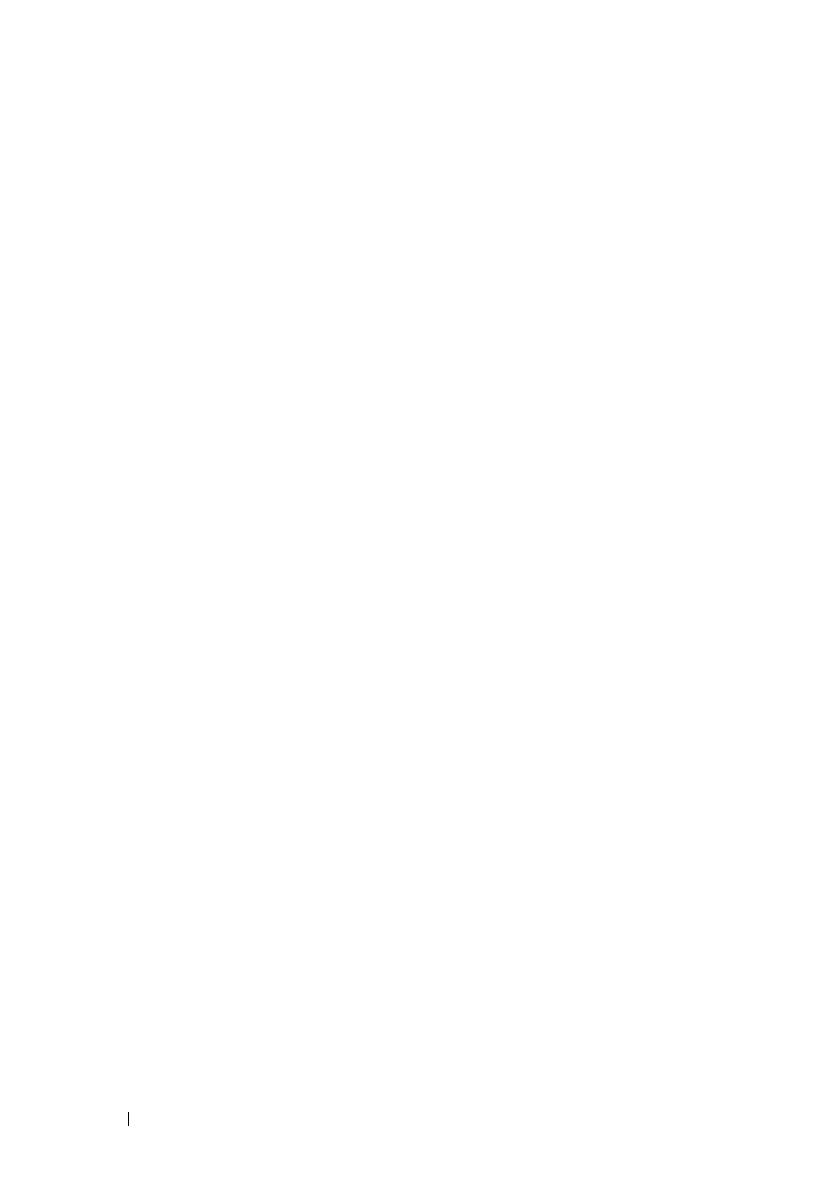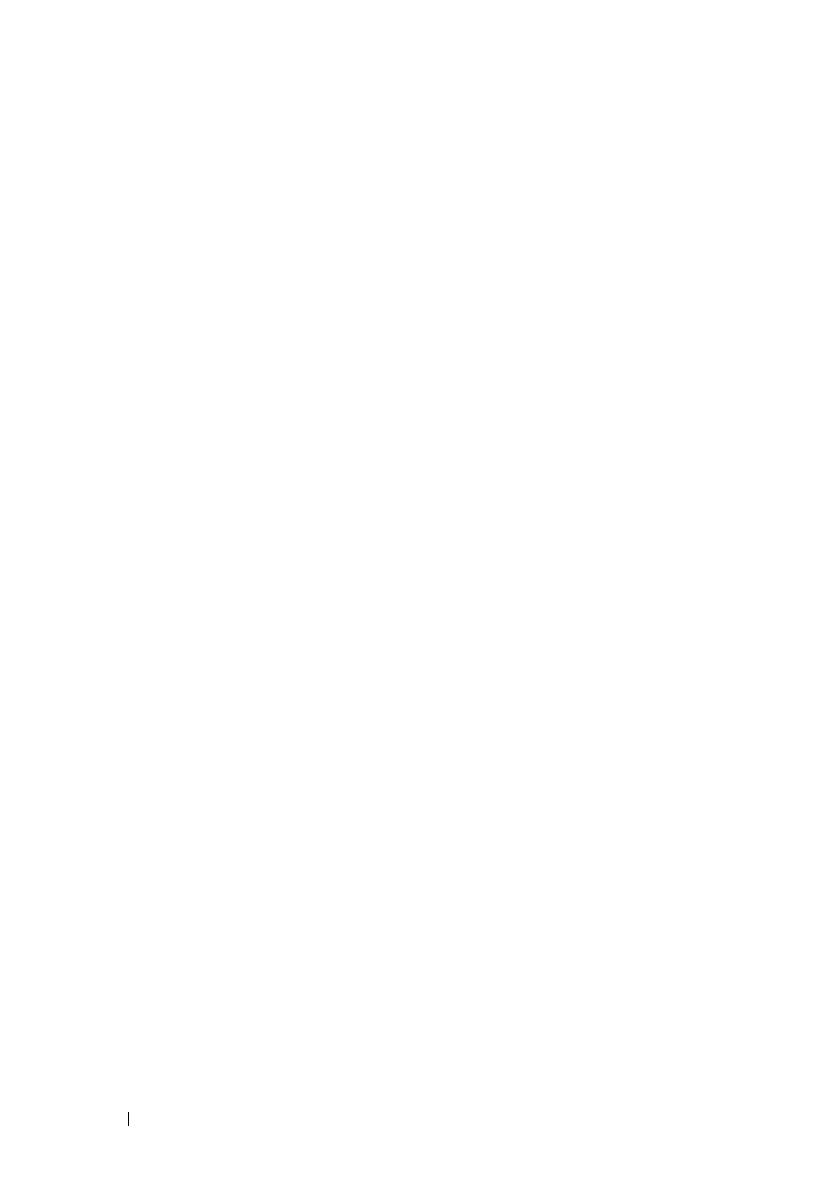
6 目次
内蔵ハードディスクドライブ . . . . . . . . . . . . . . 71
内蔵ハードディスクドライブベイの取り外し . . . 71
内蔵ハードディスクドライブベイの取り付け . . . 73
内蔵ハードディスクドライブを内蔵ハードディスク
ドライブベイから取り外す方法
. . . . . . . . . 74
ハードディスクドライブをハードディスク
ドライブベイに取り付ける方法
. . . . . . . . . 75
冷却ファン . . . . . . . . . . . . . . . . . . . . . . . . 75
冷却ファンの取り外し . . . . . . . . . . . . . . . 75
冷却ファンの取り付け . . . . . . . . . . . . . . . 77
電源ユニット . . . . . . . . . . . . . . . . . . . . . . . 77
冗長電源ユニットの取り外し . . . . . . . . . . . . 78
冗長電源ユニットの取り付け . . . . . . . . . . . . 79
電源装置ダミーの取り外し . . . . . . . . . . . . . 80
電源装置ダミーの取り付け . . . . . . . . . . . . . 80
システムメモリ . . . . . . . . . . . . . . . . . . . . . . 80
メモリモジュール取り付けガイドライン. . . . . . 81
モードごとのガイドライン . . . . . . . . . . . . . 82
メモリモジュールの取り付け . . . . . . . . . . . . 84
メモリモジュールの取り外し . . . . . . . . . . . . 86
拡張カードと拡張カードライザー . . . . . . . . . . . . 87
拡張カードの取り付けガイドライン . . . . . . . . 87
拡張カードの取り付け . . . . . . . . . . . . . . . 89
拡張カードの取り外し . . . . . . . . . . . . . . . 91
拡張カードライザーの取り外し . . . . . . . . . . 92
拡張カードライザーの取り付け . . . . . . . . . . 94
内蔵ストレージコントローラカード . . . . . . . . . . . 94
ストレージコントローラカードの取り外し . . . . 95
ストレージコントローラカードの取り付け . . . . 97
iDRAC6 Express
カード. . . . . . . . . . . . . . . . . . 98
iDRAC6 Express
カードの取り付け . . . . . . . . 98
iDRAC6 Express
カードの取り外し . . . . . . . . 99